各位设计爱好者,是否遇到 photoshop 图框工具难以驾驭的问题?php小编新一特地为大家带来 photoshop 2019 图框工具的使用教程。本文将深入讲解该工具的各项功能,帮助你轻松创建精美的图框,提升你的设计水平。
首先,打开Photoshop2019软件,新建一个空白文档,如下图所示。
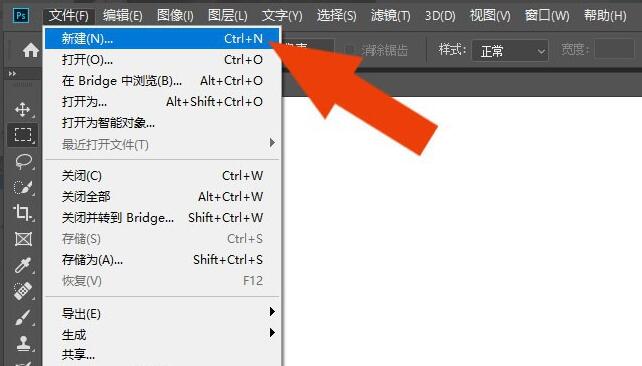
接着,鼠标左键单击菜单下的【打开】,导入素材图片,如下图所示。
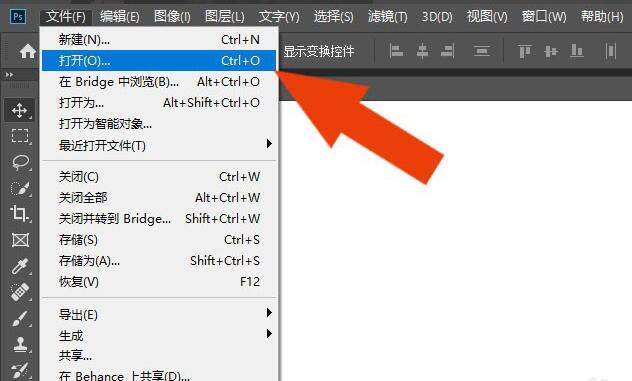
然后,在画布中导入素材图片,并调整图片的大小,如下图所示。
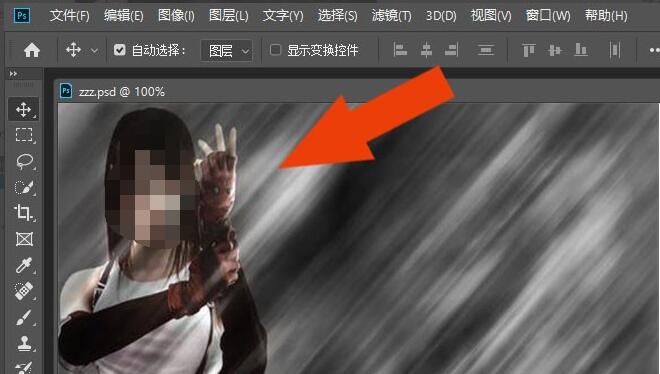
接着,在左边工具箱中,鼠标左键单击【图框工具】,如下图所示。

然后,在图片上,使用【图框工具】,选取图片显示的区域,如下图所示。
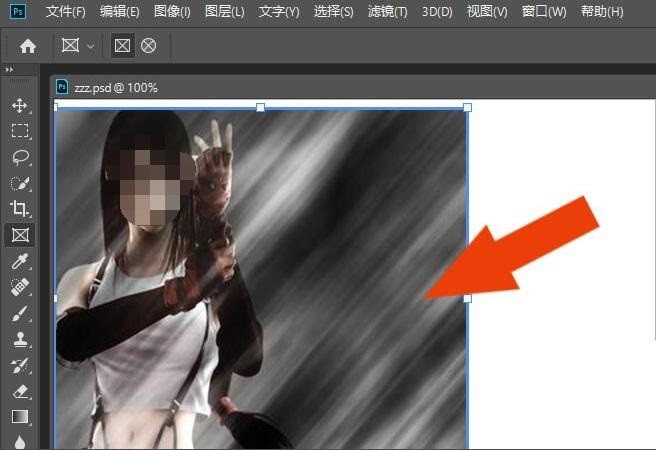
接着,在左边工具箱中,鼠标左键单击【移动工具】,如下图所示。
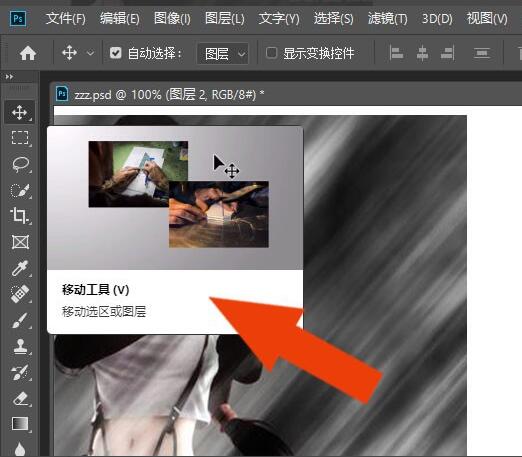
最后,使用【移动工具】调整图片在图框中显示的位置,如下图所示。
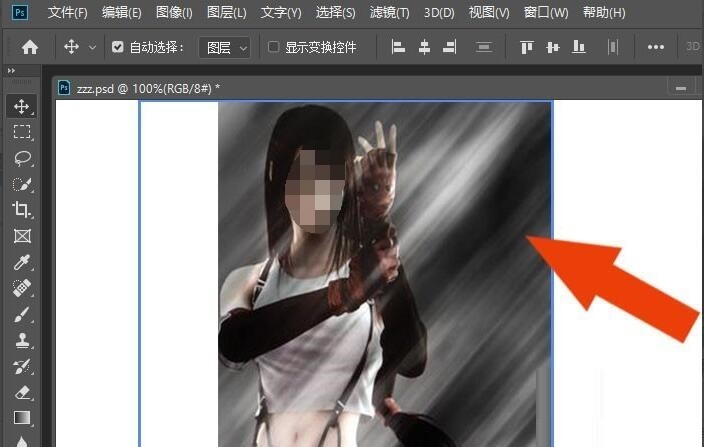
以上就是Photoshop2019图框工具怎么使用 Photoshop2019教程的详细内容,更多请关注php中文网其它相关文章!

每个人都需要一台速度更快、更稳定的 PC。随着时间的推移,垃圾文件、旧注册表数据和不必要的后台进程会占用资源并降低性能。幸运的是,许多工具可以让 Windows 保持平稳运行。

Copyright 2014-2025 https://www.php.cn/ All Rights Reserved | php.cn | 湘ICP备2023035733号